我们发现很多人在不同的讨论平台上搜索如何通过蓝牙将联系人从 iPhone 转移到 Android。于是,我们用不同的iPhone和Android手机进行了尝试和测试,然后得到了答案。为了与更多人分享这个经过验证的结果,我们写了这篇文章,希望有同样问题的人能够轻松解决。

可以通过蓝牙在 iPhone 和 Android 手机之间发送联系人吗?不幸的是,你不能。目前不支持Android和iOS设备之间的蓝牙连接。
这种限制是由于它们的操作系统不同,彼此不兼容。因此,您无法通过蓝牙将 iPhone 与 Android 设备配对,更不用说通过蓝牙传输文件了。
尽管如此,有多种实用方法可以无缝转移您的联系人。立即获取解决方案。
即使蓝牙不起作用,您也可以快速将联系人从 iPhone 发送到 Android。在这一部分中,我们分享了 5 种可靠的方法。每种方法都可以轻松安全地发送您的联系人。
如果我们可以直接在移动设备之间传输所有数据,那么数据传输将会变得很容易。幸运的是,您现在可以做到。使用一站式 iPhone 到 Android 传输工具 - Samsung Data Transfer ,您可以直接将所有联系人从 iPhone 复制到 Android 手机,反之亦然。此数据传输工具还可以将您的照片、视频、音乐等从 iOS 传输到 Android。
- 一键将所有 iPhone 联系人转移到 Android。
- 使您能够使用 USB 数据线在两部手机之间建立连接并离线传输数据。
- 允许您在复制联系人之前清除目标 Android 设备上的数据。
- Android到Android、iPhone到iPhone的数据迁移是可行的。
- 支持大多数 iOS 和 Android 设备,如 iPhone 15 Pro/15/14/13/12/11/X/8/7/6、iPad Pro、iPad mini、iPad Air、Samsung Galaxy S24 Ultra/S24/S23/ S22/S21/S20/S10/S9/S8、OnePlus 12/11/10/9/8/7/6、索尼、摩托罗拉、OPPO、中兴、传音等。
- 直接通过USB复制数据。
- 免费试用版允许您转移 10 个联系人。
- 兼容Android 6.0及更高版本,以及iOS 5.0及更高版本。
- 不是免费工具。
- Wi-Fi 传输仅支持 Android 设备之间。
下载 iPhone 到 Android 传输程序。
步骤1:用USB将Android手机和iPhone连接到电脑,然后在Android上选择“文件传输/Android自动”,在iPhone上点击“信任”。
步骤2:在您的计算机上安装并启动该软件,它将快速检测您的移动设备。然后按照屏幕上的指南在 Android 上启用 USB 调试。连接将准备就绪。
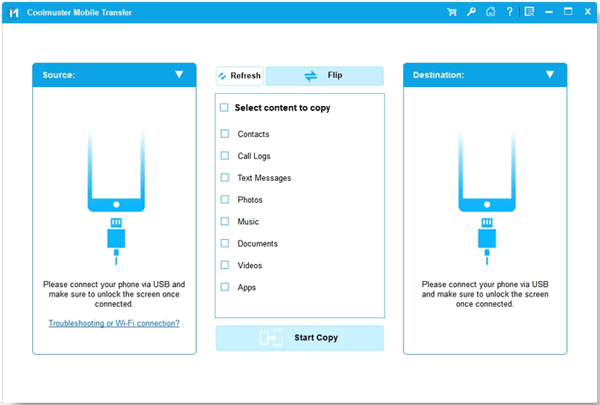
步骤 3:检查您的 iPhone 是否为“源”设备。如果没有,请单击“翻转”。然后选择“联系人”选项,然后点击“开始复制”发送您的 iPhone 联系人。完成后,您可以访问 Android 手机上的联系人。

您可以将 iPhone 上的联系人备份到 iCloud,并将 iCloud 帐户中的联系人导出到 Android 手机。换句话说,您可以使用 iCloud 将 iPhone 联系人导入到 Android 手机或平板电脑。
- 无线传输联系人。
- 无法直接将联系人导入Android。
- 需要互联网。
第 1 步:转到 iPhone 上的“设置” ,单击您的 Apple 帐户,然后选择“ iCloud ”。
步骤2:打开“联系人”选项,如果出现提示,请选择“合并”。
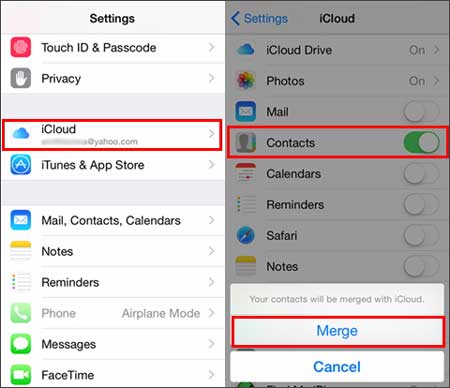
第 3 步:使用 Android 手机上的浏览器打开 iCloud 网页。然后登录您的帐户,然后单击“联系人”。
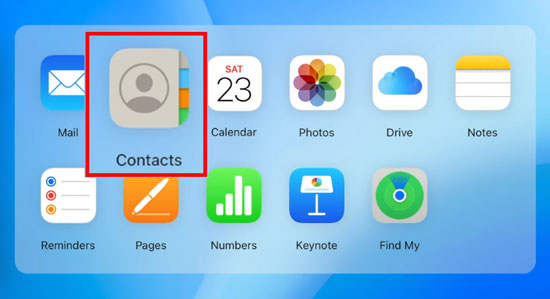
步骤4:选择要导出的联系人,点击右侧的“箭头”图标,然后选择“导出电子名片”。您的联系人将保存在 VCF 文件中。
步骤5:进入Android设备上的联系人应用程序,点击“更多”>“管理联系人”>“导入或导出联系人”>“导入”>“手机或云存储”。然后选择 VCF 文件以导入您的联系人。
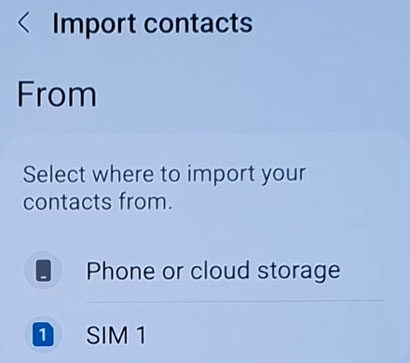
您可以将 iPhone 上的联系人直接同步到 Google 帐户,然后将同一帐户添加到 Android 设备。您的联系人将在两台设备上同步。但请确保您的 Google 帐户上有足够的云存储空间。
- 无需 USB 数据线即可同步不同设备上的联系人。
- 无需安装任何应用程序。
- 需要云存储和网络。
步骤1:打开iPhone上的“设置”应用程序,选择“通讯录”>“添加帐户”>“ Google ”输入您的Google帐户和密码。然后打开“联系人”旁边的开关。
步骤 2:访问 Android 上的“电话”应用程序,然后单击“联系人”选项卡。接下来,点击“更多”>“管理联系人”>“同步联系人”。
步骤3:点击“添加帐户”,输入您的Google帐户信息,然后开启。然后应用程序将自动同步您的联系人。

Switch to Android是一款有用的应用程序,可将数据从 iPhone 无线传输到 Android。您可以从 Apple App Store 直接将其下载到您的 iPhone。该应用程序能够同时移动您的联系人、照片、视频和日历事件。
- 免费使用。
- 通过 USB 或无线传输联系人。
- 仅在 Android 设备设置期间传输数据。
- 兼容 iOS 14 或更高版本以及 Android 12 或更高版本。
第 1 步:从 App Store 下载并安装 Switch to Android 到您的 iPhone 上。
步骤 2:使用 USB 数据线和 USB-C 适配器将 iPhone 连接到 Android 手机。然后在 iOS 设备上单击“信任”。
步骤3:在您的Android设备上,请选择“联系人”和您需要的其他数据类型。最后,单击“复制”将联系人传输到 Android 设备。
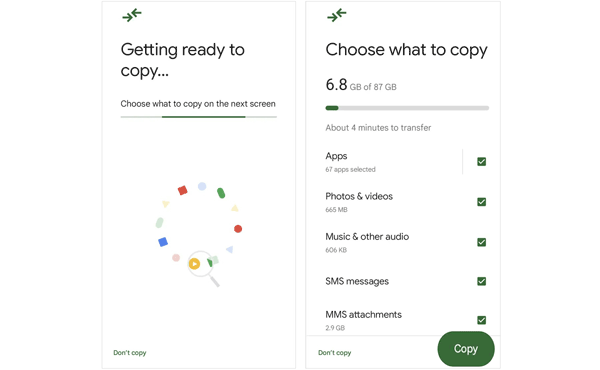
如果您的设备与 Switch to Android 不兼容,您可以尝试 SHAREit,这是一款第三方应用,可将文件从一部手机发送到另一部手机。该应用程序支持更多Android设备和iPhone。但是,在使用它时,您会看到很多广告。
- 支持Android操作系统4.1或更高版本,以及iOS 13或更高版本。
- 轻松共享媒体文件。
- 要求您首先在 iPhone 上将联系人保存到 VCF 文件。
步骤1:请进入iPhone的“设置” ,选择“ iCloud ”,然后打开“通讯录”。
第 2 步:转到 iCloud 并将联系人导出为 vCard 文件。然后在两部手机上安装 SHAREit。
第三步:运行SHAREit,然后在iPhone上点击“发送”。然后选择“文件”选项卡以选择 VCF 文件。然后点击“发送”>“连接到Android ”>“继续”。
步骤4:在Android上,点击“接收”>“连接iOS ”,通过扫描二维码在您的移动设备之间建立连接。然后应用程序会立即将文件发送到您的 Android 手机。之后,打开联系人应用程序,然后导入联系人。

Q1:将iPhone联系人同步到Mac后,我可以使用蓝牙将联系人从Mac传输到Android吗?
是的,你可以。尽管您无法在 Android 和 iOS 设备之间使用蓝牙发送文件,但蓝牙可以在 Android 和 Mac 之间使用。
Q2:我的iPhone上的联系人可以导出吗?联系人会保存为什么文件格式?
您无法直接导出 iPhone 上的联系人。您需要将联系人备份到 iCloud,然后导出联系人。它将您的联系人保存为 VCF 文件。
现在您知道不可能将联系人从 iPhone 传输到 Android 设备,但您可以使用其他工具轻松复制联系人,例如Samsung Data Transfer 。该软件可以有效地将联系人和其他文件从iOS传输到Android,特别是当您想要复制大量联系人和文件时。
相关文章
掌握:通过 7 个轻松解决方案在 Android 上备份联系人
如何在 Android 手机上轻松点击添加联系人 [5 种方法]
如何在 Android 上恢复已删除的联系人 [掌握恢复技巧]
[5 种最佳方式] 如何轻松地将音乐从 iPhone 传输到 Android
版权所有 © samsung-messages-backup.com 保留所有权利。